Kaip IT specialistas, vienas iš pirmųjų dalykų, kuriuos turėtumėte padaryti tikrindami savo GPU būklę, yra atidaryti įrenginių tvarkytuvę. Iš čia norite išplėsti ekrano adapterių skyrių ir dešiniuoju pelės mygtuku spustelėkite savo GPU. Pasirodžiusiame kontekstiniame meniu pasirinkite Ypatybės. Kai būsite ypatybių lange, perjunkite į skirtuką Išsami informacija. Čia norėsite pasirinkti ypatybę Aparatūros ID. Taip bus pateiktas ID sąrašas, kurį galite naudoti savo GPU identifikuoti. Jei nesate tikri, kuris ID atitinka jūsų GPU, galite pabandyti paieškoti sąraše pateiktų ID. Turėdami šiek tiek sėkmės, turėtumėte rasti atitikmenį. Kai žinosite savo GPU aparatinės įrangos ID, galite eiti į gamintojo svetainę ir atsisiųsti naujausias savo GPU tvarkykles. Svarbu nuolat atnaujinti savo tvarkykles, nes naujose tvarkyklėse dažnai yra našumo patobulinimų ir klaidų pataisymų. Atsisiuntę ir įdiegę naujausias tvarkykles, galite pereiti prie GPU temperatūros tikrinimo. Yra keletas skirtingų būdų tai padaryti, tačiau lengviausia yra naudoti programinės įrangos įrankį, pvz., HWMonitor arba GPU-Z. Abu šie įrankiai pateiks išsamią ataskaitą apie visų kompiuterio komponentų, įskaitant GPU, temperatūrą. Jei matote, kad jūsų GPU temperatūra yra žymiai aukštesnė nei kitų, tai yra geras ženklas, kad kažkas negerai. Galiausiai norėsite patikrinti savo GPU atminties būklę. Norėdami tai padaryti, galite naudoti tokį įrankį kaip Memtest86. Tai patikrins jūsų GPU atmintį, ar nėra klaidų, ir padės nustatyti visas problemas. Atlikę šiuos veiksmus, turėtumėte turėti galimybę susidaryti gerą supratimą apie savo GPU būklę. Jei radote kokių nors problemų, būtinai imkitės veiksmų jas išspręsti.
GPU arba GPU yra viena iš svarbiausių kompiuterių sistemų techninės įrangos, kai kalbama apie grafiką. Jo pagrindinė užduotis yra apdoroti ir pateikti grafiką. Vaizdo žaidimų, filmų ir kt. grafikos kokybė priklauso nuo vaizdo plokštės. Norint rodyti ir atvaizduoti sunkią grafiką, kompiuteryje reikia galingos vaizdo plokštės. Jei esate žaidėjas, geriau žinote vaizdo plokščių svarbą. Todėl svarbu išlaikyti vaizdo plokštės našumą. Šis straipsnis jums parodo Kaip patikrinti GPU būklę „Windows“ kompiuteryje .

Kaip patikrinti GPU būklę „Windows“ kompiuteryje
Yra įvairių būdų, kuriais galite patikrinkite GPU būklę „Windows“ kompiuteryje . Žemiau mes išsamiai paaiškinome visus šiuos metodus.
vartotojo abonemento valdymo nustatymų langai 8
- „DirectX“ diagnostikos įrankio naudojimas
- Naudojant įrenginių tvarkytuvę
- Su nemokama GPU testavimo programine įranga
- Stebėdamas GPU temperatūrą
Pradėkime.
1] Patikrinkite GPU būklę naudodami „DirectX“ diagnostikos įrankį.
„DirectX“ diagnostikos įrankis naudojamas „DirectX“ funkcijoms išbandyti ir su garsu bei vaizdo įrašais susijusios aparatinės įrangos gedimams šalinti. Taip pat galite jį naudoti norėdami patikrinti savo vaizdo plokštės būseną. Tai padės atlikti šie veiksmai:
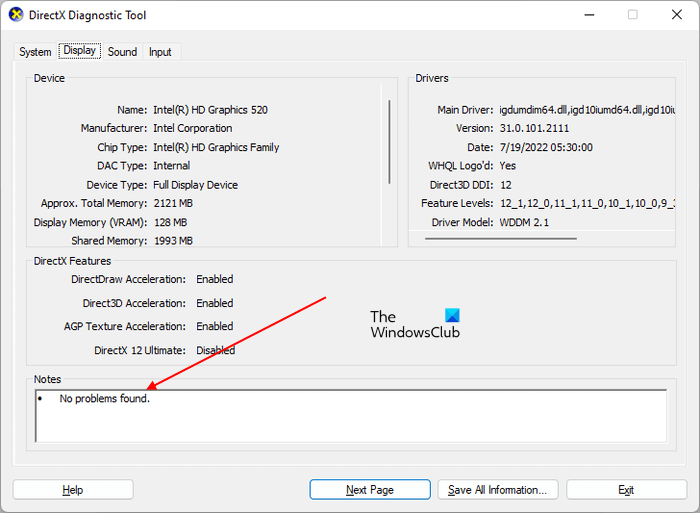
- spustelėkite Win + R paleidimo klavišai bėgimas komandų lauką.
- Tipas dxdiag ir spustelėkite Gerai.
- Ekrane pasirodys „DirectX“ diagnostikos įrankis. Pasirinkite ekranas skirtuką
- Šiame skirtuke matysite visą informaciją apie savo GPU.
Po juo Pastabos skyriuje pamatysite ' Nerasta jokių problemų “, jei įrankis neaptinka jokių GPU problemų.
2] Patikrinkite GPU būklę naudodami įrenginių tvarkytuvę.
Kitas būdas sužinoti, ar jūsų GPU yra gerai, yra naudoti įrenginių tvarkytuvę. Įrenginių tvarkytuvė pateikia visų kompiuteryje įdiegtų tvarkyklių sąrašą. Kad skirtinga aparatinė įranga tinkamai veiktų, reikia skirtingų tvarkyklių. Vykdykite šias instrukcijas:
- spustelėkite Pergalė + X klavišus ir pasirinkite įrenginių tvarkytuvė .
- Išskleisti Vaizdo adapteriai mazgas.
- Dešiniuoju pelės mygtuku spustelėkite grafikos plokštės tvarkyklę ir pasirinkite Charakteristikos .
- Cm. Įrenginio būsena pagal Generolas skirtuką
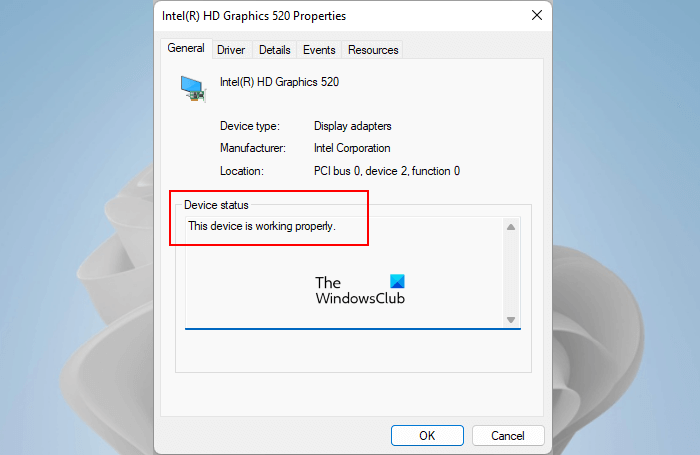
iastordatasvc
Jei įrenginio būsena rodoma Šis prietaisas veikia tinkamai “, jūsų vaizdo plokštė yra geros būklės. Jei matote įspėjimą arba klaidos pranešimą, tai gali reikšti, kad grafikos plokštėje yra programinės arba aparatinės įrangos problema. Tačiau atminkite, kad klaidos pranešimas arba įspėjimas įrenginių tvarkytuvėje nereiškia, kad jūsų GPU pažeistas arba sugedęs.
Taip pat gali būti, kad jo vairuotojas buvo sugadintas. Todėl, prieš darant skubotas išvadas, siūlome iš naujo įdiegti vaizdo plokštės tvarkyklę, atsisiunčiant naujausią versiją iš gamintojo svetainės, o tada patikrinti dar kartą. Tvarkyklę galima lengvai įdiegti dukart spustelėjus ją, jei ji atsisiųsta exe formatu. Jei tvarkyklė yra .inf failo formato, norėdami ją įdiegti, turite naudoti Įrenginių tvarkytuvę.
Jei jūsų vaizdo plokštė netrukus mirs, taip pat pamatysite kai kurias ženklai, rodantys, kad jūsų GPU būsena neveikia ir jums reikia imtis skubių veiksmų.
3] Patikrinkite GPU būklę naudodami nemokamą GPU palyginimo programinę įrangą.
Skaičiuojant, testas yra testas, atliekamas norint išanalizuoti kompiuterio aparatinės įrangos, pvz., CPU ir GPU, veikimą. Internete yra daug nemokamų etaloninių programų, kurias galite atsisiųsti ir įdiegti, kad atliktumėte savo kompiuterio procesoriaus ir GPU našumo testus. Šios lyginamosios analizės programos atlieka keletą tikslinės aparatinės įrangos testų, kad įvertintų jos našumą. Taip pat galite naudoti šią nemokamą etaloninę programinę įrangą, kad patikrintumėte savo GPU būklę. „Furmark“ ir „InfinityBench“ yra nemokama „Windows 11/10“ lyginamoji programinė įranga.
Prisijungta : Kaip sumažinti GPU įtampą? Gerai ar blogai taip daryti ?
4] Stebėkite GPU temperatūrą
Sveikas GPU visada atitinka vartotojo reikalavimus optimaliam našumui užtikrinti. Dėl blogos GPU būklės sumažėja jo našumas. Prasta sveikata gali būti susijusi su programinės ir techninės įrangos problemomis. Pavyzdžiui, sugedę GPU komponentai, tokie kaip aušintuvas, ventiliatoriai ir kt., sugedę laidai, jungiantys GPU su kompiuteriu, sugadinta GPU tvarkyklė ar kitos programinės įrangos problemos ir kt.
Aušintuvai ir ventiliatoriai yra vieni iš svarbiausių GPU aparatinės įrangos komponentų. Kai sistemoje atliekate sunkias grafikos užduotis, padidėja GPU apkrova. Šis padidėjęs darbo krūvis taip pat padidina šilumos išsiskyrimą. Čia reikia naudoti radiatorius ir ventiliatorius. Abu šie komponentai atlieka savo darbą, kad apsaugotų jūsų GPU nuo žalos dėl perkaitimo.
Jei kuris nors iš šių komponentų nustos veikti, atlikdami sunkų grafikos darbą sistemoje dažnai patirsite strigčių. BSOD yra „Windows“ bandymas apsaugoti jūsų aparatūros komponentus nuo pažeidimų. Kai jūsų kompiuteris pasieks būseną, kai „Windows“ nebegali veikti saugiai, sistema sugenda ir pasirodys mėlynas ekranas. Siūlome stebėti savo GPU temperatūrą, kad pamatytumėte, ar ji sveika, ar ne. GPU temperatūrai stebėti galite naudoti nemokamą programinę įrangą.
„Microsoft“ paskyros privalumai
Tai normalu, kad GPU temperatūra pakyla atliekant sunkų grafikos darbą arba žaidžiant sunkius grafinius žaidimus. Sveikų GPU temperatūra pakyla iki tam tikros ribos ir po to tampa stabili. Be to, jei radiatorius ar ventiliatoriai neveikia tinkamai, GPU pakoreguos laikrodį, kad sumažintų šilumą. Jei jūsų GPU būsena yra netinkama, temperatūra toliau kils, o tai galiausiai sukels sistemos gedimą.
Prisijungta : Kaip perlaikyti GPU? Ar saugu tai daryti ?
Keletas patarimų, kaip išlaikyti sveiką GPU
GPU yra svarbi jūsų kompiuterio aparatinė įranga, ypač tiems, kurie žaidžia daug grafikos turinčius žaidimus ir naudoja daug grafikos turinčią programinę įrangą, pvz., „Adobe Photoshop“. Vadinasi, būtina ilgą laiką išlaikyti sveiką. Yra keletas patarimų, kurių turėtumėte laikytis, jei jums reikia ilgesnės vaizdo plokštės eksploatavimo trukmės.
- Reguliariai valykite grafikos plokštę. Valymas yra būtinas norint pašalinti dulkes, susikaupusias ant jūsų GPU. Dulkės veikia kaip šilumos izoliatorius ir blokuoja radiatorių. Dėl šios priežasties temperatūra nėra tinkamai reguliuojama. Jei nežinote, kaip išvalyti GPU, turėtumėte kreiptis į profesionalų pagalbą.
- Neteisingi GPU nustatymai taip pat sumažina jo našumą. Jei užrakinote ventiliatoriaus ribą arba padidinote grafikos plokštę, tai turės įtakos jūsų GPU našumui. Perdidinus GPU gali padidėti našumas, tačiau neturėtumėte dažnai perkrauti GPU.
Prisijungta K: Kuo skiriasi DDR3, DDR4 ir DDR5 vaizdo plokštės?
Kas sukelia GPU gedimą?
Vaizdo plokštės gedimo priežastys yra kelios. Pagrindinė priežastis – dulkės. Jei jūsų vaizdo plokštė gauna daug dulkių, ji trukdo jos komponentų veikimui ir taip pat veikia kaip kliūtis radiatoriui. Dėl to susidaro per daug šilumos, dėl kurios sugenda GPU.
Kita priežastis – sugedę komponentai. Jei GPU aparatinės įrangos komponentas bus pažeistas, tai turės įtakos jo veikimui ir sutrumpins jo tarnavimo laiką. Dažnas įsijungimas arba grafikos procesoriaus ilgas palaikymas įjungtoje būsenoje taip pat turi įtakos jo tarnavimo laikui. Be to, dažni maitinimo šuoliai gali sugadinti vaizdo plokštę.
atsisiųsti skydrive for Windows
Ar galima pataisyti GPU?
GPU galima taisyti arba ne, tai priklauso nuo jam padarytos žalos. Daugeliu atvejų vaizdo plokštę galima taisyti. Jei kuris nors jo komponentas yra pažeistas, technikas tą komponentą pakeičia. Turėtumėte perskaityti, ką apima jūsų GPU garantija, kad žinotumėte, kokio tipo pažeidimams taikoma jos garantija.
Tikiuosi tai padės.
Skaityti daugiau : Kaip sužinoti, kurią vaizdo plokštę turite sistemoje „Windows“.





![Pašto sinchronizavimo klaida 0x80072726 arba 0x8007274c [ištaisyta]](https://prankmike.com/img/mail/09/mail-sync-error-0x80072726-or-0x8007274c-fixed-1.png)


![Pasirinktame diske yra MBR skaidinių lentelė [Pataisyti]](https://prankmike.com/img/disk/E7/the-selected-disk-has-an-mbr-partition-table-fix-1.png)





